Heim >Web-Frontend >PS-Tutorial >So kehren Sie die Auswahl in ps um
So kehren Sie die Auswahl in ps um
- 藏色散人Original
- 2019-08-10 13:23:1229458Durchsuche

Wie kann ich die Auswahl in ps umkehren?
1. Öffnen Sie zunächst ein Bild mit Photoshop. Wie im Bild gezeigt
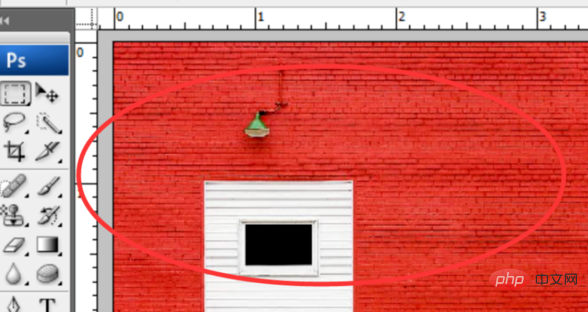
2. Wir nutzen das Auswahltool, um eine Auswahl zu treffen. Wie im Bild gezeigt
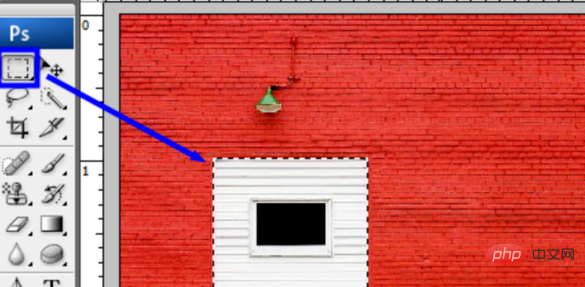
3. Drücken Sie die Tastenkombination „ps-Auswahl umkehren“ Strg+Umschalt+I, um die ps-Auswahl umzukehren. Wie im Bild gezeigt

4. Wir können auch mit der rechten Maustaste darauf klicken, nachdem wir eine Auswahl getroffen haben, und dann klicken, um „Umkehren“ auszuwählen. Wie im Bild gezeigt
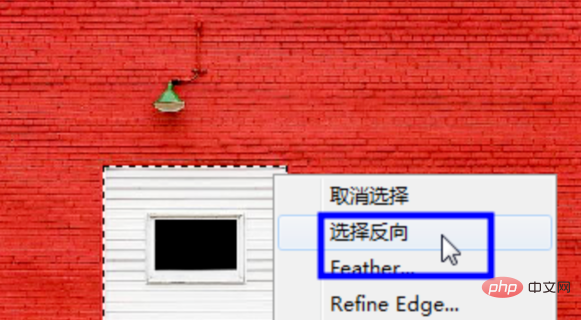
5.ps Um die Auswahl umzukehren, können Sie auch auf „Auswählen-Umkehren“ klicken, nachdem Sie die Auswahl getroffen haben. Wie im Bild gezeigt
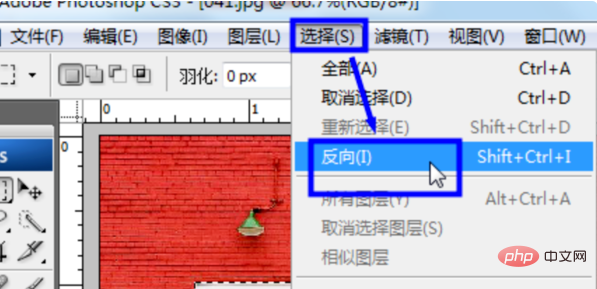
Das obige ist der detaillierte Inhalt vonSo kehren Sie die Auswahl in ps um. Für weitere Informationen folgen Sie bitte anderen verwandten Artikeln auf der PHP chinesischen Website!

